安卓系统远程到win,轻松实现跨平台操作
安卓系统远程连接Windows:轻松实现跨平台操作
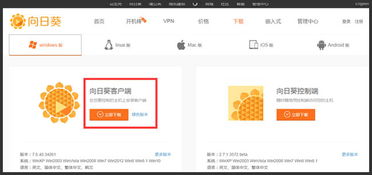
在数字化时代,跨平台操作变得越来越普遍。安卓系统用户可能会遇到需要访问Windows电脑上的文件或应用程序的情况。本文将介绍如何通过几种不同的方法实现安卓系统远程连接到Windows电脑,让您轻松实现跨平台操作。
方法一:使用Microsoft Remote Desktop
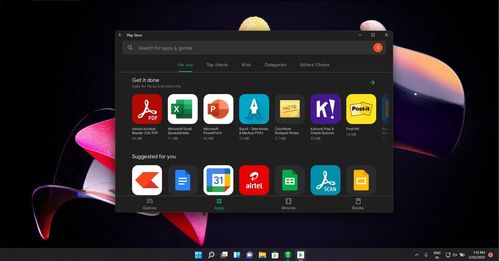
Microsoft Remote Desktop是一款非常流行的远程桌面软件,它允许用户从安卓设备远程连接到Windows电脑。以下是使用Microsoft Remote Desktop的步骤:
在安卓设备上下载并安装Microsoft Remote Desktop应用。
在Windows电脑上,打开“系统属性”窗口,选择“远程”选项卡,确保“允许远程连接到此计算机”被勾选。
在安卓设备上,打开Microsoft Remote Desktop应用,点击“添加”按钮,输入Windows电脑的IP地址和用户名。
输入Windows电脑的密码,点击“连接”按钮。
通过以上步骤,您就可以在安卓设备上远程连接到Windows电脑,并像在本地一样操作电脑。
方法二:使用TeamViewer
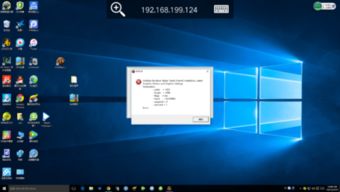
TeamViewer是一款功能强大的远程控制软件,它支持安卓设备与Windows电脑之间的远程连接。以下是使用TeamViewer的步骤:
在安卓设备上下载并安装TeamViewer应用。
在Windows电脑上,下载并安装TeamViewer软件,并运行它。
在Windows电脑的TeamViewer软件中,找到您的设备ID和密码。
在安卓设备上,打开TeamViewer应用,输入Windows电脑的设备ID。
输入Windows电脑的密码,点击“连接”按钮。
通过以上步骤,您就可以在安卓设备上远程连接到Windows电脑,并实现文件传输、远程控制等功能。
方法三:使用Chrome Remote Desktop

Chrome Remote Desktop是Google推出的一款免费远程桌面软件,它允许用户通过Chrome浏览器远程连接到Windows电脑。以下是使用Chrome Remote Desktop的步骤:
在Windows电脑上,下载并安装Chrome Remote Desktop。
在安卓设备上,打开Chrome浏览器,访问chrome://remote-desktop/
在Windows电脑上,运行Chrome Remote Desktop应用,并允许远程访问。
在安卓设备上,输入Windows电脑的IP地址和密码。
通过以上步骤,您就可以在安卓设备上远程连接到Windows电脑,并使用Chrome浏览器进行操作。
通过以上介绍的三种方法,安卓用户可以轻松实现远程连接到Windows电脑。选择适合自己的方法,您就可以在安卓设备上远程操作Windows电脑,提高工作效率,实现跨平台操作。
